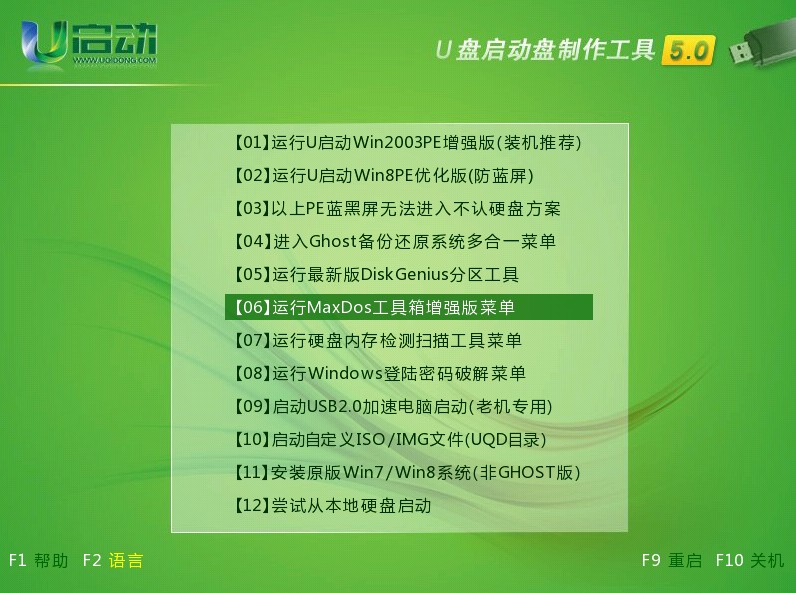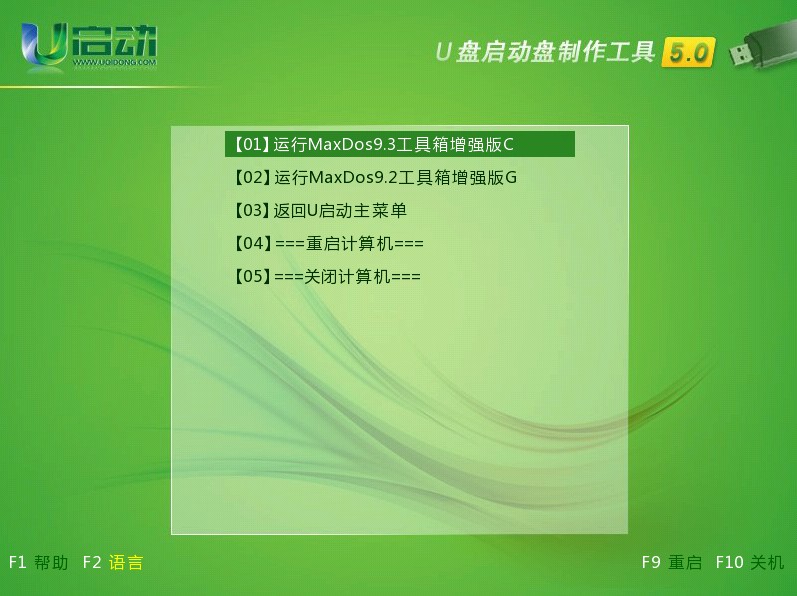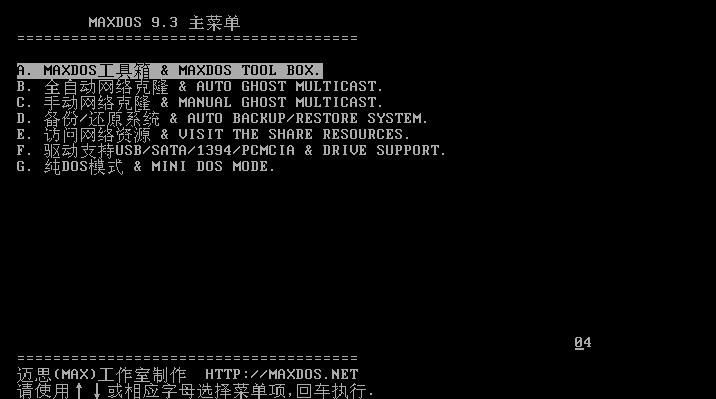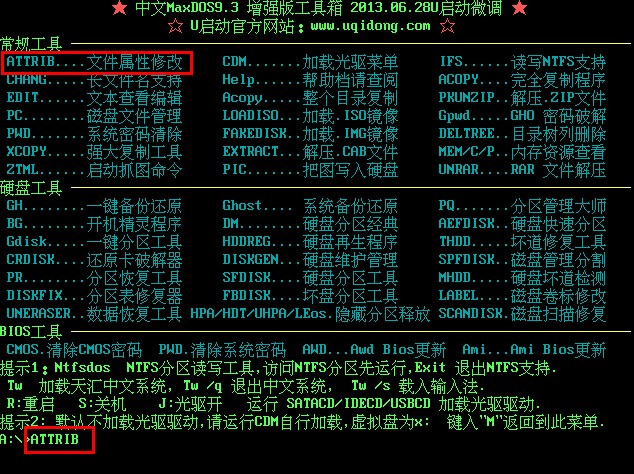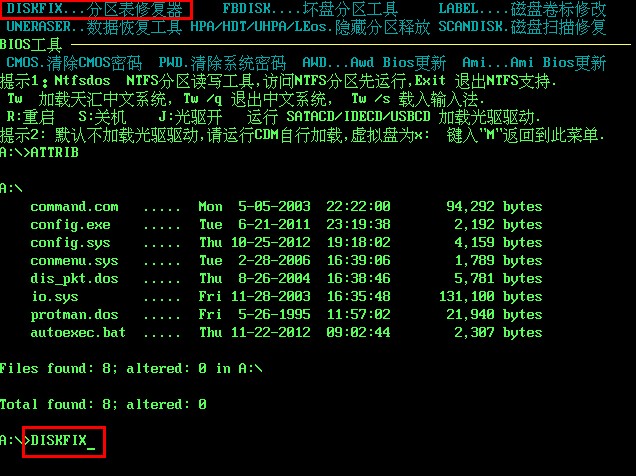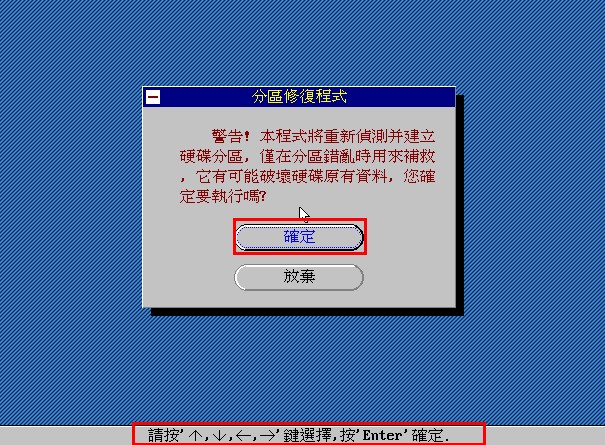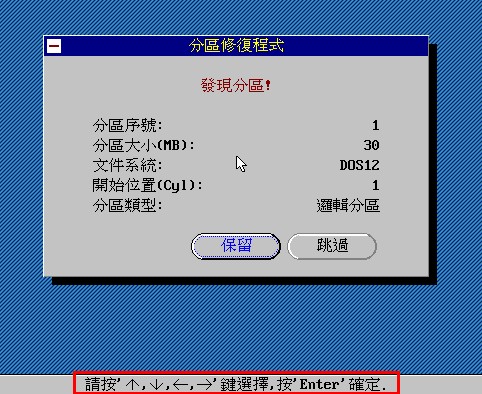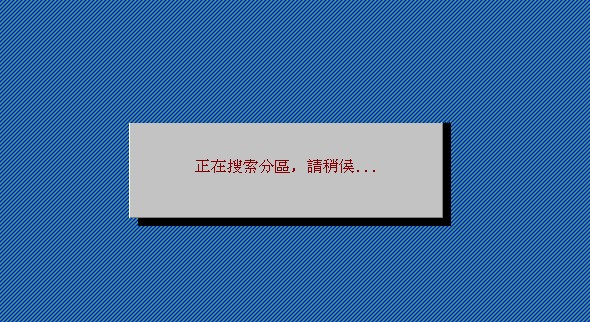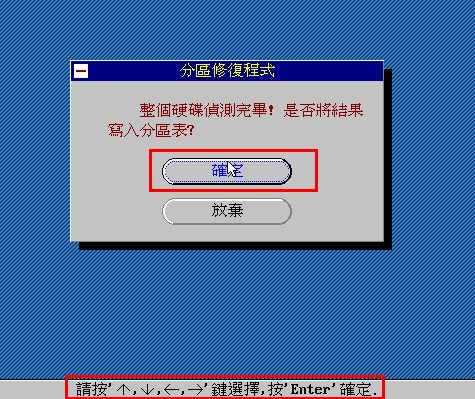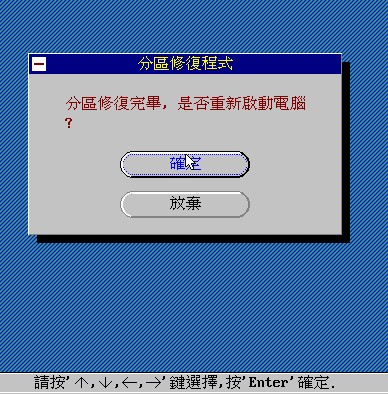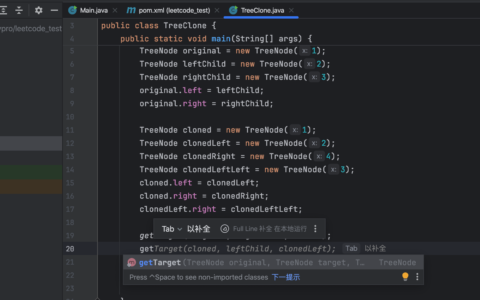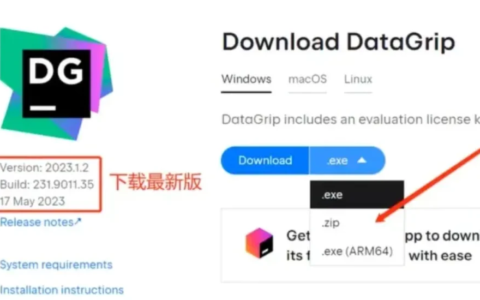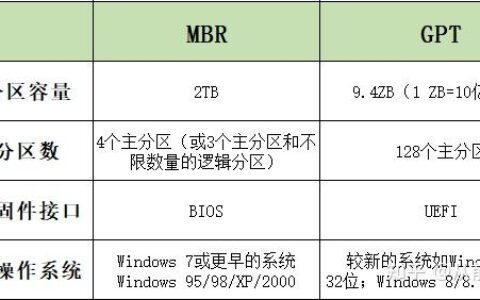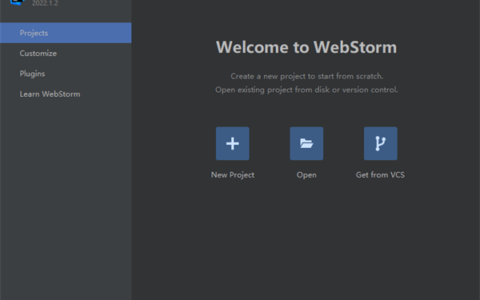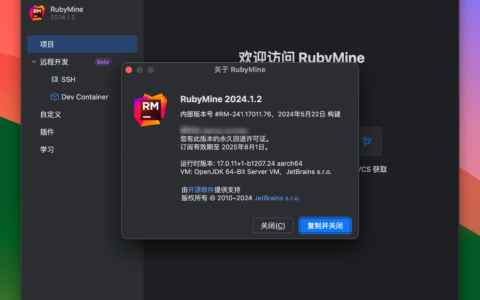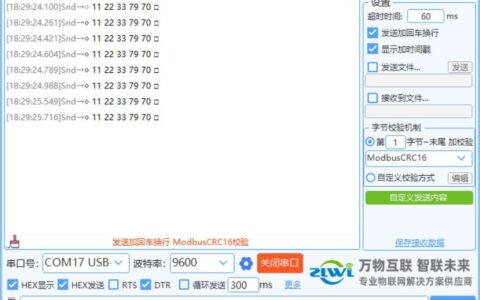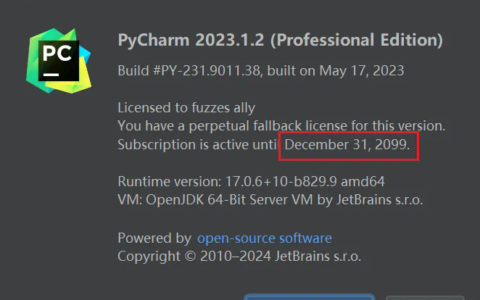u启动MaxDos工具箱中分区表修复器使用教程
在u启动的主菜单界面有一个“运行MaxDos工具箱增强版菜单”,那么MaxDos工具箱里面都有哪些工具呢?今天U启动小编就带领大家一起走进MaxDos工具箱,并体验分区表修复器的使用。
首先,将已经用u启动v5.0启动u盘制作工具制作好的u盘启动盘插入到电脑的usb插口处(若是台式电脑,建议插入到电脑主机箱后置的USB插口)然后开机进入到u启动的主界面;
通过上下方向将选择“运行MaxDos工具箱增强版菜单”,按回车键“Enter”,如下图所示:
通过上下方向将选择“运行MaxDos9.3工具箱增强版C”,按回车键“Enter”,如下图所示:
通过上下方向将选择“MAXDOS工具箱”,按回车键“Enter”进入MaxDos工具箱,如下图所示:
进入MaxDos工具箱后,可以看到里面有“常用工具”“硬盘工具”和“BIOS工具”;只需要在下方的方框处输入您所需要运行工具前面的提示,按回车键“Enter”确认即可;现在我们就进入文件属性修改。如下图所示:
继续按照提示在下方的方框处输入您所需要运行工具前面的提示,按回车键“Enter”确认即可;现在我们就可以进入分区表修复器。如下图所示:
分区修复程序可能会破坏原有的资料,请在确认没有重要文件的情况下,将光标移至“确定”按钮,按回车键“Enter”确认;如下图所示:
分区修复程序将会自动发现现有的分区,通过方向键来选择是否要保留原有的分区,按回车键“Enter”确认;如下图所示:
搜索分区的过程需要等待一段时间,如下图所示:
检测完毕后,通过上下“↑”“↓”方向键选择是否将结果写入分区表,如下图所示:
分区修复完毕后,通过上下“↑”“↓”方向键选择“确定”重启电脑;如下图所示:
到此,u启动小编就已将MaxDos工具箱中分区表修复器的使用方法告诉大家了,您学会了吗?
2024最新激活全家桶教程,稳定运行到2099年,请移步至置顶文章:https://sigusoft.com/99576.html
版权声明:本文内容由互联网用户自发贡献,该文观点仅代表作者本人。本站仅提供信息存储空间服务,不拥有所有权,不承担相关法律责任。如发现本站有涉嫌侵权/违法违规的内容, 请联系我们举报,一经查实,本站将立刻删除。 文章由激活谷谷主-小谷整理,转载请注明出处:https://sigusoft.com/96360.html